怎么在CAD标注线插入一个折弯
大家好,今天带来的教程是怎样在CAD的标注线中添加一个折弯。相信大家都掌握了标注线的用法,也知道怎么在图形中添加标注线让数据更清晰。那么,大家知道如何在标注线中插入一个折弯让标注线看起来更美观吗?下面就跟着小编一起试试吧。
1. 打开中望CAD,将用矩形工具先画一个矩形,并对其长宽进行标注;
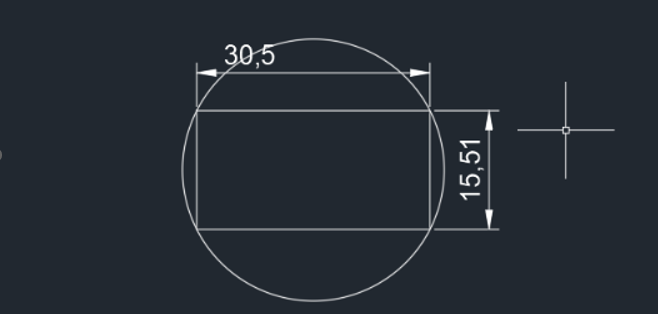
2. 在上方工具栏找到【标注】-【折弯线型】;
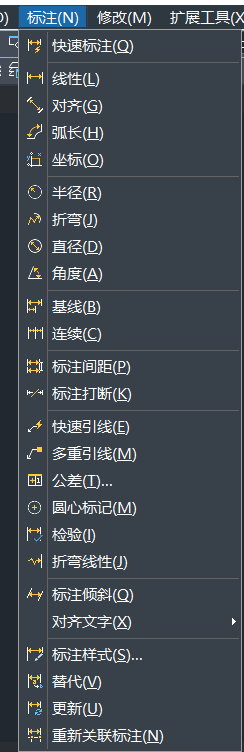
3. 鼠标移动到要标注的线,会出现选择要添加折弯的标注,选择要标注的线;
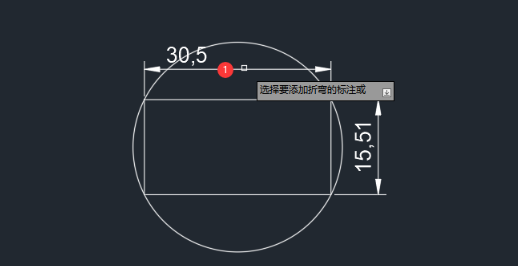
4. 选定要折弯的位置,按回车键结束;
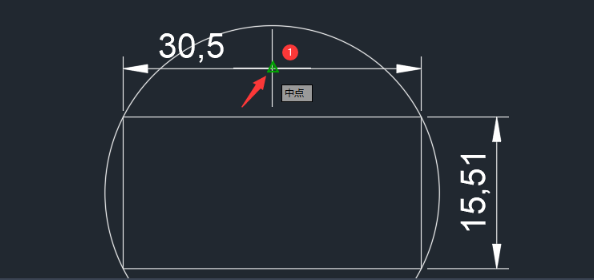
5. 效果如图所示
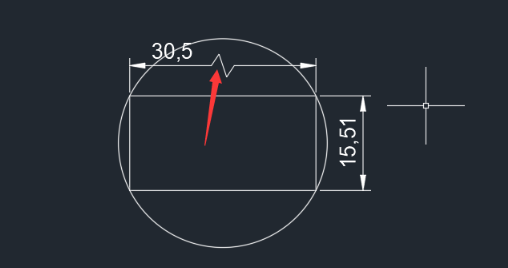
我们可以看到,通过简单的几步,我们就可以给标注线添加折弯。在平时的制图工作中,善于利用标注线的各种样式可以让我们的标注指向更清晰,图纸更美观,也能更好地提高我们的工作效率,大家快点动手试一试吧。
推荐阅读:三维CAD
推荐阅读:CAD制图
·定档6.27!中望2024年度产品发布会将在广州举行,诚邀预约观看直播2024-06-17
·中望软件“出海”20年:代表中国工软征战世界2024-04-30
·2024中望教育渠道合作伙伴大会成功举办,开启工软人才培养新征程2024-03-29
·中望将亮相2024汉诺威工业博览会,让世界看见中国工业2024-03-21
·中望携手鸿蒙生态,共创国产工业软件生态新格局2024-03-21
·中国厂商第一!IDC权威发布:中望软件领跑国产CAD软件市场2024-03-20
·荣耀封顶!中望软件总部大厦即将载梦启航2024-02-02
·加码安全:中望信创引领自然资源行业技术创新与方案升级2024-01-03
·玩趣3D:如何应用中望3D,快速设计基站天线传动螺杆?2022-02-10
·趣玩3D:使用中望3D设计车顶帐篷,为户外休闲增添新装备2021-11-25
·现代与历史的碰撞:阿根廷学生应用中望3D,技术重现达·芬奇“飞碟”坦克原型2021-09-26
·我的珠宝人生:西班牙设计师用中望3D设计华美珠宝2021-09-26
·9个小妙招,切换至中望CAD竟可以如此顺畅快速 2021-09-06
·原来插头是这样设计的,看完你学会了吗?2021-09-06
·玩趣3D:如何使用中望3D设计光学反光碗2021-09-01
·玩趣3D:如何巧用中望3D 2022新功能,设计专属相机?2021-08-10
·CAD绘图中Shift键的利用2017-07-07
·CAD中窗选和窗交的区别2021-11-15
·如何根据不同需要在CAD中填充颜色2022-12-09
·CAD折断尺寸标注怎么用2017-04-05
·如何把CAD图块的属性文字分解为普通文字2018-05-22
·用CAD画物件剖面图的操作方法2017-11-08
·怎样把Excel表格导入到CAD中?2020-11-04
·CAD布局视口显示空白怎么办2023-06-13














